The Bat! – мощнейший почтовый клиент, который интересен своим простым интерфейсом, экономией времени работы с почтой, удобством использования и обеспечением конфиденциальности всех ваших переписок. Ниже мы рассмотрим, каким образом можно настроить эту программу для работы с почтой Mail.ru.
Программа The Bat! обеспечивает всем своим пользователям гарантированную безопасность благодаря нескольким методам шифрования, за счет чего обеспечивается полная сохранность всех переписок. Кроме этого, The Bat! позволяет подключать неограниченное количество почтовых клиентов, в том числе и крупнейший сервис – Mail.ru.
Для того, чтобы подключить Mail.ru к The Bat!, понадобится выполнить следующие действия:
1. Скачайте клиент The Bat! по ссылке в конце статьи, а затем произведите установку программы на компьютер,
2. По завершении установки запустите программу, откройте вкладку «Ящик», а затем перейдите к пункту «Новый почтовый ящик»,

3. Появится окно, в котором необходимо указать любое удобное название почтового ящика, по которому вы сможете идентифицировать созданный аккаунт, а затем нажмите кнопку «Далее»,
4. В следующем окне необходимо указать ваше имя, email и наименование организации (Mail.ru),
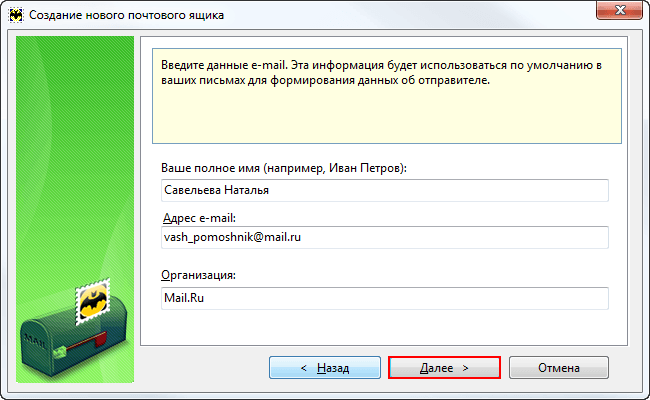
5. Перейдя к следующему шагу, необходимо заполнить настройки, как показано на снимке ниже. Закончив ввод, нажмите кнопку «Далее»,
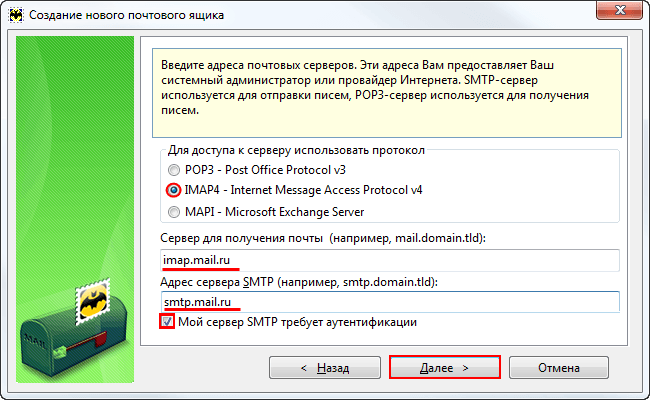
6. Следом в графе «Пользователь» необходимо указать ваш email, а в графе «Пароль», соответственно, пароль от этого ящика,
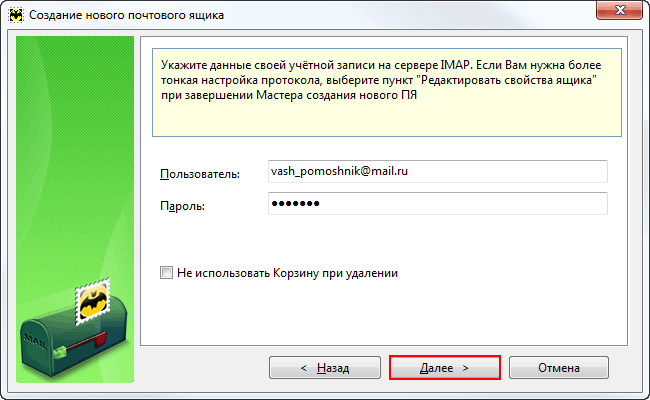
7. Следующим шагом вы можете активировать шифрование, которое улучшит защиту ваших личных данных. Для этого поставьте «Да» около пункта «Хотите ли вы проверить остальные свойства почтового ящика?», а потом выберите кнопку «Готово»,
8. В окне «Свойства почтового ящика» перейдите ко вкладке «Транспорт». В разделах >,«Отправка почты» и «Получение почты» поставьте параметр «Соединение по спец. порт (TSL)»,
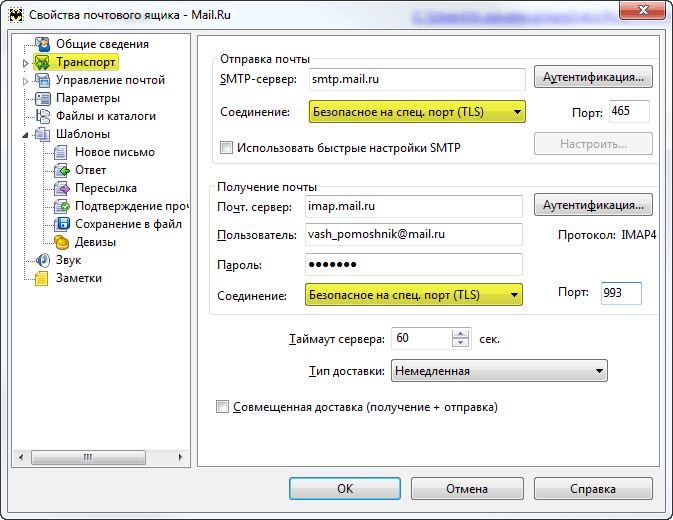
9. В этом же окне в разделе «Отправка почты» нажмите кнопку «Аутентификация». В открывшемся окне около первого пункта установите галочку, а затем чуть ниже отметьте пункт «Использовать параметры получения почты». В нижней части экрана снимите галочку, а затем нажмите кнопку «ОК»,
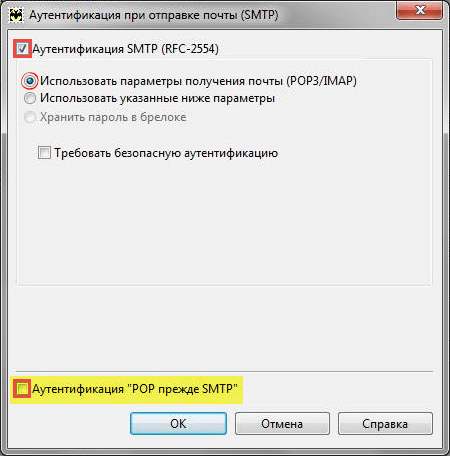
На этом добавление почтового ящика Mal.ru в программу The Bat! завершено. Чтобы отобразить названия папок в таком виде, как они у вас выглядели на сайте Mail.ru, щелкните ПКМ по только что созданному аккаунту, а затем выберите пункт «Обновить дерево папок».
Скачать The Bat! бесплатно
Загрузить программу с официального сайта

